Sugestie ulepszeń aplikacji
Funkcjonalność umożliwia użytkownikom końcowym aplikacji WEBCON BPS przesyłanie jej twórcom informacji zwrotnych. W ten sposób przekazywane opinie bądź uwagi mogą posłużyć za podstawę do wdrażania ulepszeń i rozwijania aplikacji.
Włączanie funkcjonalności
Domyślnie funkcjonalność zgłaszania sugestii ulepszeń jest nieaktywna i wymaga włączenia z poziomu Designer Studio lub poprzez węzeł Sugestie ulepszeń aplikacji w Panelu administracyjnym Portalu. Włączenie funkcjonalności w jednym miejscu powoduje zaktualizowanie odpowiednich ustawień w drugim.
Warto pamiętać, że o ile włączenie funkcjonalności z poziomu Designer Studio wymaga uprawnień Administratora systemu, o tyle w przypadku Portalu może to zrobić także Administrator aplikacji lub Opiekun aplikacji.
Obsługa standardowa a obsługa niestandardowa
Funkcjonalność sugestii ulepszeń działa w dwóch trybach określanych w ustawieniach Designer Studio lub Panelu administracyjnego, tj. obsługi standardowej (opcja Aktywna – obsługa standardowa) oraz obsługi niestandardowej (Aktywna – obsługa niestandardowa). Zważywszy, że wybranie drugiego z wymienionych trybów powoduje przekierowanie na wskazany w ustawieniach zewnętrzny formularz internetowy, poniższy opis dotyczy w całości obsługi standardowej.
Dostęp do funkcjonalności w Portalu
Aby skorzystać z funkcjonalności, przejdź do Portalu i otwórz menu użytkownika, a następnie wybierz węzeł Sugestie ulepszeń aplikacji. Zgrupowane w węźle opcje zależą od aktualnie wyświetlanej strony (dla głównej witryny Portalu: Wszystkie zgłoszone, dla strony aplikacji: Wszystkie zgłoszone i Zgłoś sugestię).
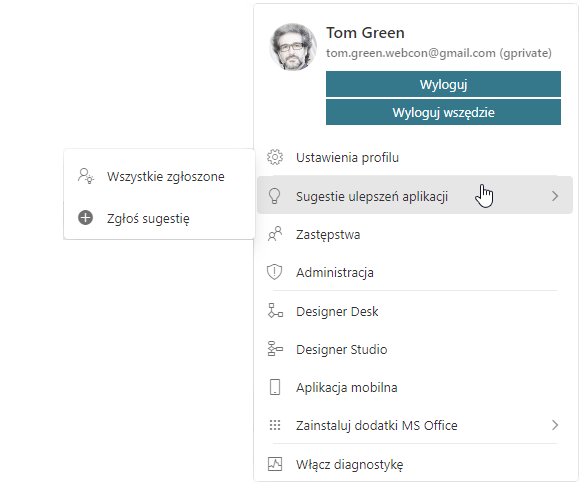
Z funkcjonalności może korzystać każda osoba mająca dostęp do danej aplikacji. Jednak należy pamiętać, że funkcjonalność nie jest dostępna w przypadku pracy w imieniu zastępowanej osoby.
Wszystkie zgłoszone
Strona zawiera informacje na temat wszystkich przesłanych sugestii ulepszeń, które w tym miejscu prezentowane są w formie listy. Zawartość takiej listy jest uzależniona od miejsca, z którego uzyskano do niej dostęp. Oznacza to, że o ile lista wywołana z głównej strony Portalu będzie zawierała sugestie dotyczące wszystkich aplikacji, do których dostęp posiada aktualny użytkownik, o tyle przejście do niej z poziomu strony aplikacji spowoduje zawężenie listy wyłącznie do sugestii powiązanych z daną aplikacją.
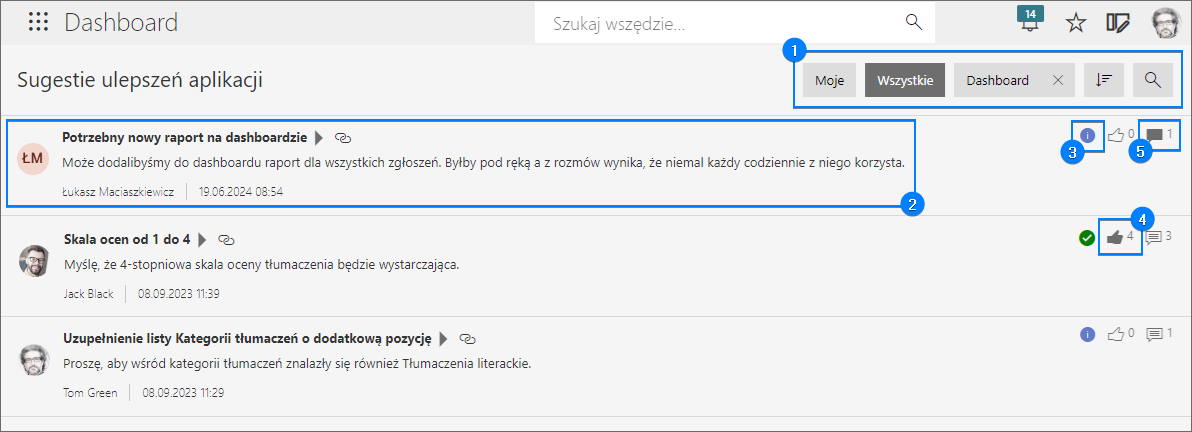
1. Przyciski filtrowania, sortowania i wyszukiwania
Przyciski dostępne w prawym górnym rogu pozwalają zarządzać prezentowanymi na liście sugestiami. Przyciski Moje, Wszystkie i Dashboard umożliwiają wygodne filtrowanie, a więc zawężanie lub rozszerzanie zakresu prezentowanych sugestii.
W zależności od miejsca, z którego wywołano listę, domyślnie ustawiany jest filtr Wszystkie aplikacje (jeżeli listę otworzono z poziomu strony głównej Portalu) lub filtr zawężający sugestie do konkretnej aplikacji (jeżeli listę otworzono z poziomu strony aplikacji). Ustawienie filtrowania można w tym wypadku zmienić, klikając przycisk filtra i wybierając bądź usuwając aplikację.
Sortowanie umożliwia z kolei przycisk . Naciśnięcie go otwiera menu oferujące następujące opcje sortowania: Data modyfikacji, Data utworzenia, Status, Popularność (liczba polubień), Rosnąco i Malejąco.
Oprócz wspomnianych przycisków filtrowania i sortowania, użytkownik może także skorzystać z możliwości wyszukiwania tekstowego konkretnych sugestii. Służy do tego przycisk szkła powiększającego (), który otwiera panel wyszukiwania z prawej strony okna Portalu.
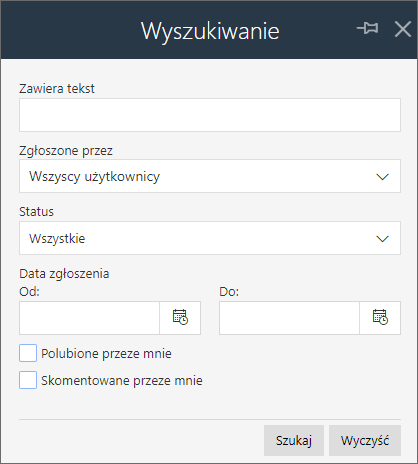
2. Sugestia
W poszczególnych wierszach prezentowane są sugestie wraz z ich nazwą oraz treścią.
Użytkownik widzi na liście wyłącznie te sugestie, do których ma uprawnienia. Oznacza to, że musi posiadać dostęp do aplikacji, której dotyczy sugestia. Ponadto sugestia, dla której autor bądź administrator nie zaznaczył przycisku wyboru Sugestia widoczna dla wszystkich, będzie widoczna wyłącznie dla autora i administratora.
Kliknięcie nazwy sugestii umożliwia otworzenie okienka sugestii w ramach strony Wszystkie zgłoszone. Może być ona także wyświetlona na odrębnej stronie za pomocą przycisku widocznego po prawej stronie nazwy.
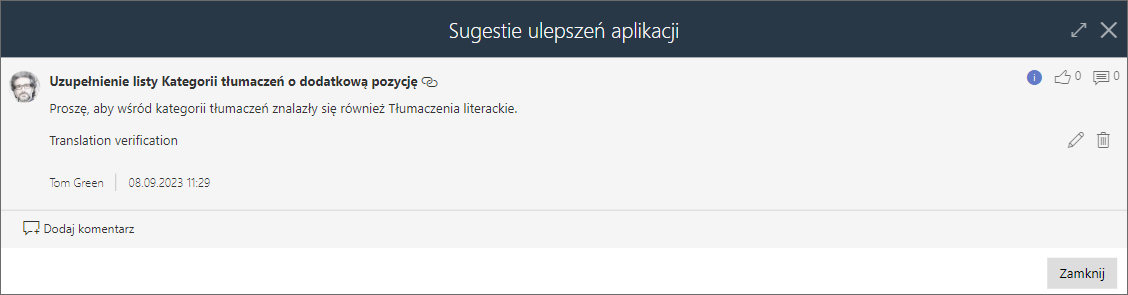
Zawartość okna sugestii jest taka sama bez względu na to, czy jest ono wyświetlane w ramach strony Wszystkie zgłoszone czy jako osobna strona. Okno zawiera pełne informacje na temat sugestii, w tym nazwę, opis, datę modyfikacji, link do powiązanego z sugestią elementu oraz ewentualne komentarze. Dodatkowo użytkownik ma możliwość dodania w tym miejscu własnego komentarza, korzystając z przycisku Dodaj komentarz widocznego pod treścią sugestii (lub ewentualnymi komentarzami do niej), o ile sugestia ma status zgłoszonej. Status umożliwia także autorowi sugestii jej edytowanie i usuwanie (możliwość usuwania ma także administrator, lecz w jego przypadku nie jest ona uzależniona od statusu).
W prawym górnym rogu okna widoczne są też ikony statusu, polubienia (autor nie może polubić własnej sugestii) i komentarzy, które działają tak samo jak analogiczne przyciski dostępne z poziomu listy Wszystkie zgłoszone.
Użytkownik może także skopiować link do danej sugestii, korzystając z przycisku . Kopiowany w tym przypadku link przekierowuje do strony sugestii i może być otwarty przez odpowiednio uprawnionego użytkownika.
Rejestracja zgłoszenia
Funkcjonalność sugestii ulepszeń aplikacji oferuje możliwość szybkiego rejestrowania zgłoszeń na ich podstawie. Zarejestrowanie takiego zgłoszenia stanowi pierwszy krok ku wdrożeniu rozwiązania zaproponowanego w sugestii.
Rejestrować zgłoszenie może wyłącznie osoba posiadająca uprawnienia administracyjne (Administrator systemu, Administrator aplikacji lub Opiekun aplikacji). Służy do tego przycisk Zarejestruj zgłoszenie widoczny po otwarciu okna sugestii z jego prawej strony (przycisk jest widoczny pod warunkiem zaznaczenia opcji Pozwól rejestrować zgłoszenia w oparciu o sugestie i wprowadzenia odpowiedniej konfiguracji w Designer Studio lub Panelu Administracyjnym w Portalu). W zależności od zdefiniowanych ustawień po naciśnięciu tego przycisku uruchamiany jest dedykowany obieg w systemie WEBCON BPS lub zewnętrzny formularz internetowy.
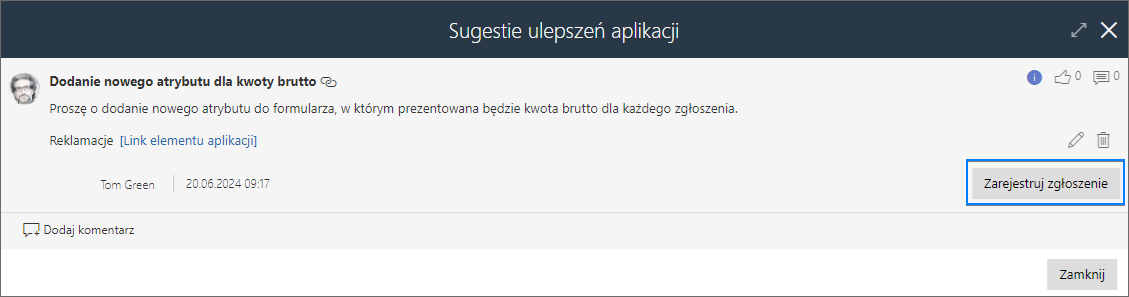
3. Status sugestii
Przycisk informuje o statusie sugestii i umożliwia jego zmianę przez odpowiednio uprawnionego użytkownika (autora bądź administratora).
Autorzy sugestii oraz komentarzy mogą modyfikować (edytować oraz usuwać) swoje wpisy wyłącznie, jeżeli sugestia posiada status Zgłoszony. Po zmianie statusu na inny możliwość usuwania przysługuje wyłącznie osobie o uprawnieniach administratora.
4. Polubienia
Naciśnięcie przycisku polubień umożliwia zasygnalizowanie poparcia dla danej sugestii. Polubienia można dodawać dla sugestii, które wyświetlane są na liście Wszystkie zgłoszone. Dodane polubienie można usunąć, klikając ponownie wspomniany przycisk.
5. Komentarze
Przycisk umożliwia dodanie komentarza do sugestii. Możliwość dodawania komentarzy ma każdy użytkownik (w tym autor sugestii). Po dodaniu komentarza obok przycisku aktualizowana jest liczba, która informuje o całkowitej liczbie komentarzy do sugestii.
Dodany komentarz może być modyfikowany (edytowany lub usuwany) przez jego autora, o ile sugestia ma status Zgłoszony. Po zmianie statusu na inny komentarz może usunąć wyłącznie administrator.
Zgłaszanie sugestii
Zgłoszenie nowej sugestii do aktualnie wyświetlanego elementu Portalu jest możliwe za pośrednictwem przycisku Zgłoś sugestię. Jest on widoczny w menu użytkownika, o ile nie zostało ono otwarte na stronie głównej (zgłaszanie sugestii z tego poziomu nie jest możliwe). Po jego naciśnięciu otwierane jest okienko, w którym można utworzyć sugestię oraz ją odpowiednio skonfigurować.
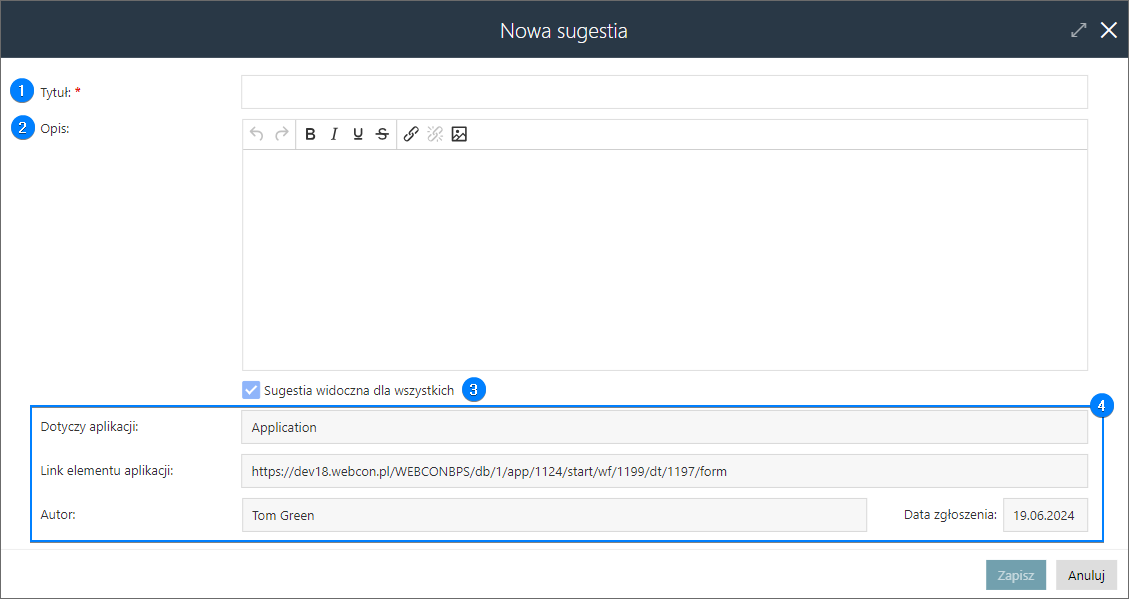
Okno edycji sugestii zawiera szereg pól, przy czym tylko trzy z nich są edytowalne.
1. Tytuł
Pole powinno zawierać nazwę sugerującą proponowaną zmianę, a jego uzupełnienie jest wymagane, aby móc zgłosić sugestię.
2. Opis
W tym polu użytkownik może wprowadzić szczegółowy opis proponowanej zmiany oraz uzupełnić go o obrazek. Wstawiany w tym miejscu tekst może być dodatkowo formatowany (pogrubiany, zapisywany kursywą, podkreślany oraz przekreślany) oraz zawierać hiperłącza.
3. Sugestia widoczna dla wszystkich
Zaznaczenie przycisku wyboru Sugestia widoczna dla wszystkich dla danej propozycji zmiany umożliwia wyświetlanie jej przez wszystkich użytkowników końcowych aplikacji WEBCON BPS (przycisk jest domyślnie zaznaczony). Odznaczenie przycisku powoduje, że sugestia będzie widoczna wyłącznie dla autora oraz administratora.
4. Pola nieedytowalne
W polach tych wyszczególnione są informacje na temat sugestii. Obejmują one nazwę aplikacji, dla której zgłoszono propozycję zmiany (pole Dotyczy aplikacji), możliwy do skopiowania link do konkretnego jej elementu (pole Link elementu aplikacji), a także informacje na temat autora (Autor) oraz daty utworzenia sugestii (Data zgłoszenia).
Po dodaniu sugestii (naciśnięciu przycisku Zapisz) pojawia się ona na liście Wszystkie zgłoszenia i może zostać następnie polubiona lub skomentowana przez użytkowników aplikacji.
Dodatkowe informacje na temat funkcjonalności sugestii ulepszeń aplikacji można znaleźć w ARTYKULE dostępnym na blogu technicznym.